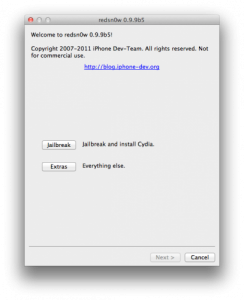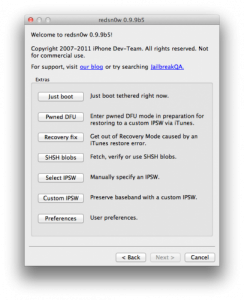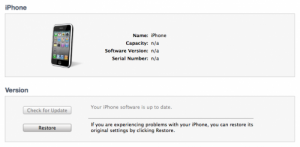Igåraftes Apples iOS 5 og i dag udgav Dev Team en ny version af redsn0w, der bringer en meget vigtig opdatering. Opdateringen giver os mulighed for at lave en brugerdefineret ipsw direkte fra redsn0w uden at bruge Pwnagetool til dette. Ved at bruge denne brugerdefinerede ipsw vil vi være i stand til at opdatere til iOS 5 uden at opdatere basebåndet på vores terminaler, men denne jailbreak-løsning er kun nyttig for iPhone 4-ejere, der bruger Gevey til afkodning. Desværre er ultrasn0w endnu ikke kompatibel med iOS 5, så hvis du har en iPhone 4 med baseband 01.59.00, skal du ikke bruge denne vejledning endnu, fordi du ikke vil være i stand til at afkode.
redsn0w jailbreaker alle Apple iDevices, med undtagelse af iPad 2, men i dag vil jeg begrænse mig til iPhone 4 og kun til dem, der bruger Gevey til afkodning. Du skal have iTunes 10.5 installeret på din computer, og ved at følge nedenstående trin vil du opdatere til iOS 5 uden at opdatere basebåndet, og du vil kunne fortsætte med at bruge Gevey. Denne tutorial virker kun på Mac OS X, fordi redsn0w 0.9.9 beta 5 heller ikke findes til Windows. redsn0w hacktificerer ikke dine terminaler, så du skal bruge et kort for at aktivere enheden.
Trin 1
Download redsn0w 0.9.9 beta 5 herfra: Mac OS X.
Download iOS 5 til din iDevice fra her.
Trin 2
Tilslut terminalen til Mac'en, åbn redsn0w 0.9.9 beta 5, tryk på knappen ekstraktderefter Brugerdefineret IPSW og vælg iOS 5 ipsw og tryk på Næste og redsn0w vil automatisk lave en brugerdefineret ipsw, der ikke opdaterer basebåndet.
Trin 3
Når processen er afsluttet, finder du i mappen redsn0w eller i mappen Downloads i Mac OS X en ny ipsw med navnet NO_BB_iPhone3,1_5.0_9A334_Gendan .ipsw. Dette er den fil, du skal bruge for at gendanne ved hjælp af iTunes.
Trin 4
Nu skal du indtaste telefonen i DFU MODE. Luk først terminalen, derefter:
- hold tænd/sluk-knappen nede i 3 sekunder;
- uden at slippe tænd/sluk-knappen, tryk på Hjem-knappen i 10 sekunder;
- Når de 10 sekunder er gået, skal du slippe tænd/sluk-knappen, og telefonen skulle allerede være i DFU-tilstand.
Trin 5
Når du har indtastet terminalen i DFU-tilstand, skal du indtaste den i Pwned DFU-tilstand. For at gøre dette skal du gå til menuen Extras i redsn0w og derefter trykke på knappen pwned DFU og derefter vil enheden automatisk blive sat i Pwned DFU Mode.
Trin 6
Åbn nu iTunes og gendan. Hold indstillingsknappen på tastaturet nede, klik på gendan-knappen i iTunes og vælg i det nyåbnede vindue NO_BB_iPhone3,1_5.0_9A334_Gendan hvilket du gjorde i trin 2. iTunes begynder at gendanne, og når det er færdigt, når du iOS 5 opsætningsskærm. Når du har lavet alle indstillingerne, ender du i iOS, men du skal starte terminalen i tethered-tilstand for at kunne bruge Cydia, så følg trinene nedenfor.
Trin 7
Hvis alt går vel, burde du have en jailbroken iPhone, men desværre stopper det "sjove" ikke der. Din terminal er jailbreaket, men applikationerne virker ikke på den, fordi du har et tethered jailbreak. Du skal følge nedenstående trin for at starte i tethered-tilstand og være i stand til at bruge Cydia, Safari og andre applikationer.
Trin 8
Indtast terminalen igen i DFU-tilstand ved at følge instruktionerne fra trin 4.
Trin 9
Hvis du ikke har lukket redsn0w, så tryk på Tilbage-knappen for at vende tilbage til Jailbreak & Extras-menuen, altså den første.
Trin 10
Fra den menu skal du vælge Extras, og derefter vil Just Boot og redsn0w starte den tethered terminal, og du vil være i stand til at bruge enheden uden det mindste problem.
Efter terminalen starter, bør du have adgang til alle applikationer uden problemer. Dette trin skal gentages absolut hver gang terminalen nulstilles, da den ellers slet ikke starter. Denne jailbreak-løsning er midlertidig, så hvis du ikke vil bøvle med et tethered jailbreak, kan du vente.
Det tethered jailbreak tvinger dig praktisk talt til at re-jailbreake din terminal, hver gang du lukker den eller nulstiller den. Hvis du ikke jailbreaker efter en nedlukning eller nulstilling, så vil du ikke længere kunne bruge Safari-browseren eller Cydia-applikationen, og hvis du har tweaks med mobilesubstrat, starter terminalen ikke længere.